苹果手机空格键如何取消句号?iPhone打空格出现句号怎么办?这是许多iPhone用户经常遇到的问题,在使用iPhone时,有时候我们会在输入文字时不小心按到了空格键,结果却出现了意想不到的句号。这种情况让人感到困惑,特别是在编辑长文或者发送消息时。该如何解决这个问题呢?让我们一起来探讨一下。
iPhone打空格出现句号怎么办
具体步骤:
1.首先打开iphone的打字界面,弹出打字键盘。如图所示;
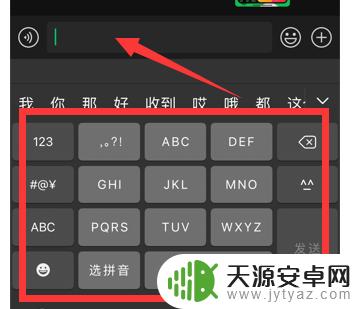
2.找到左下角“圆形的设置标志”点击长按,如图所示;
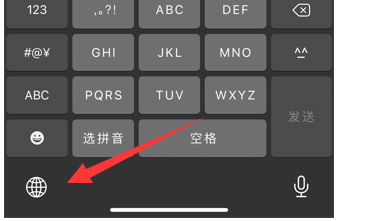
3.在出现的设置中选择“键盘设置”点击打开, 如图所示;
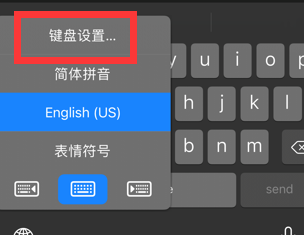
4.找到“句号快捷键”设置按钮,如图所示;
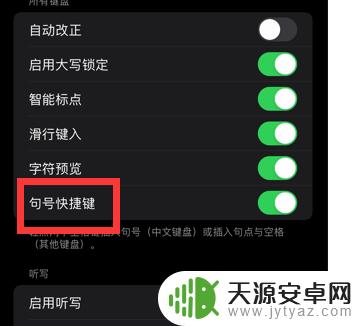
5.点击“句号快捷键按钮关闭即可”,如图所示;
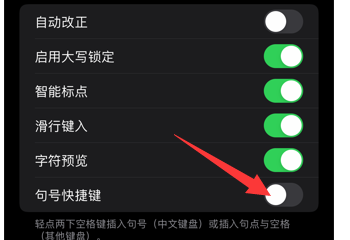
以上就是取消苹果手机空格键后句号的全部内容,需要的用户可以按照以上步骤进行操作,希望对大家有所帮助。










